Apps zur Erstellung von Fotocollagen sind immer gebliebenziemlich beliebt bei mobilen und Desktop-Benutzern. Trotzdem müssen wir noch eine gute Fotocollage-App für Windows 8 finden - mit Ausnahme von Cool Collage - die sowohl kostenlos als auch funktionsreich ist. PhototasticSieht jedoch recht vielversprechend aus, um es gelinde auszudrücken. Mit dieser modernen Benutzeroberflächen-App können Sie mit einer Handvoll Vorlagen Fotoraster erstellen und jedes einzelne Foto nach Herzenslust anpassen. Details folgen.
Das Interface von Phototastic sieht ganz gut ausUnkompliziert und entspricht der Windows 8-Designphilosophie. Tippen Sie zunächst auf "Erste Collage erstellen" und wählen Sie dann das gewünschte Collagenlayout aus.

Der Collagenlayout-Bildschirm umfasst Lasten vonVorlagen, mit denen Sie mehrere Fotos in unterschiedlichen Rastern zusammenfügen können. Sie finden mehrere Anordnungen für Kombinationen von zwei und mehr Bildern, bis zu maximal 25 Bildern. Pakete mit der höchsten Stückzahl sind jedoch nur nach bezahlten Upgrades verfügbar.
Nachdem Sie das gewünschte Layout ausgewählt haben, können Sie mit Phototastic die Bilder auswählen, die Sie in das Raster einfügen möchten.
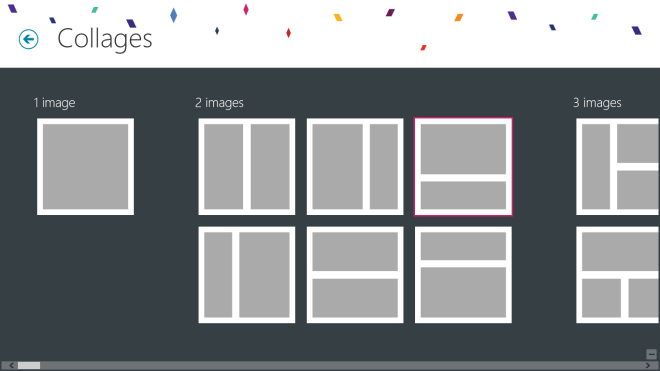
Als nächstes wird ein Bearbeitungsarbeitsbereich angezeigt, derEs enthält eine Reihe von Werkzeugen und Einstellungen zur Feinabstimmung verschiedener Parameter, z. B. Rahmengröße, Fotoform, Oberflächenhintergrund, Schatten, Bildgröße usw. Sie können das Muster auch mithilfe der linken und rechten Pfeiltaste unten zufällig anordnen. links.
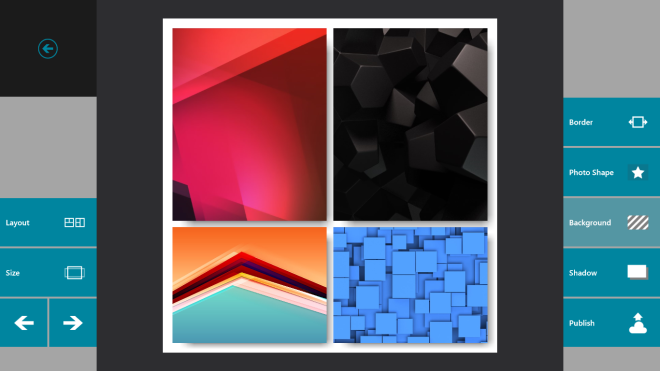
Jede Option bietet eine Reihe weiterer Anpassungen. Beispielsweise können Sie unter Randoption den horizontalen und vertikalen Rand für die Innen- und die Außenseite des Bildes anpassen. Ebenso können Sie die Größe des Schattens unter jedem Bild steuern und im laufenden Betrieb zu einem anderen Layout wechseln. Sie können sogar jedes einzelne Bild auswählen und bei Bedarf weitere Anpassungen vornehmen, einschließlich Bildrotation, Größenänderung, Randanpassung usw.
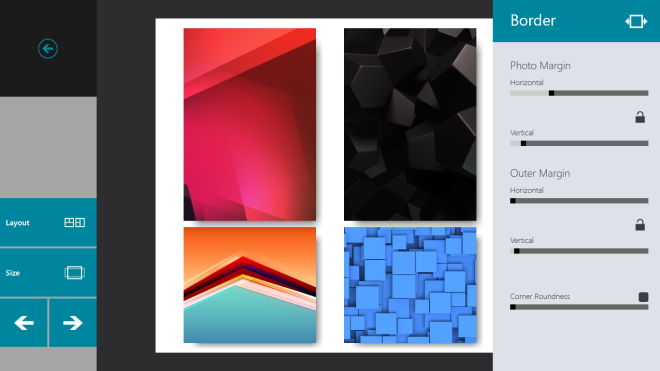
Mit Phototastic können Sie auch eine auswählenHintergrund für Ihre Collage. Die Hintergrundmuster auf Lager sind jedoch nichts, worüber man nach Hause schreiben könnte. Sie können entweder eine Verlaufsfarbe oder ein strukturiertes Muster auswählen sowie die Intensität und Skalierung des Hintergrunds anpassen.
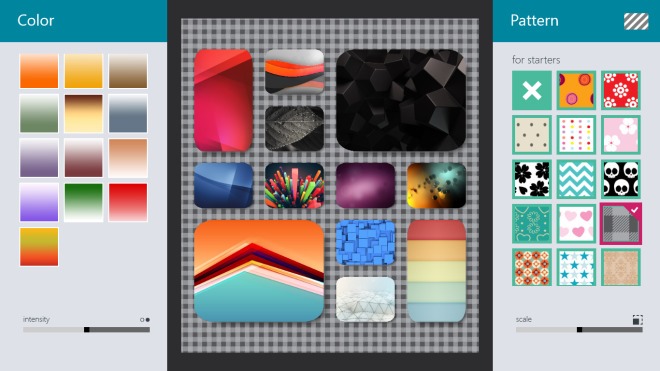
Sobald Sie mit dem Ergebnis zufrieden sind, können SieVeröffentlichen Sie die Collage auf Facebook, Twitter oder Google+ oder speichern Sie sie im PNG- oder JPEG-Format auf Ihrer Festplatte. Phototastic ist kostenlos im Windows Store erhältlich und mit Windows 8 und Windows RT kompatibel.
Installieren Sie Phototastic aus dem Windows Store



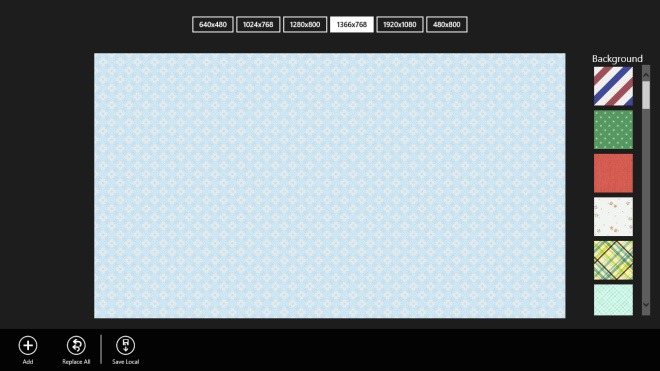









Bemerkungen